Ежедневно каждый пользователь делает несколько десятков снимков, не всегда можно быстро понять, когда и где они были сделаны. Чтобы не потеряется в потоке информации, в смартфоне присутствует опция «Водяные знаки», позволяющая поставить дату и время на фото в телефоне.

Дата и время на фото позволят быстро получить необходимую информацию и отсортировать изображения по категориям.
Для чего нужна дата и время на фотографиях
Привычка ставить дату, время съёмки появилось одновременно с изобретением фотографии. Фото считались большой редкостью, поэтому они хранились несколько поколений, чтобы больше рассказать о запечатлённом моменте, сзади ставили дату. С появлением плёночных фотоаппаратов типа мыльниц, дата и время перекочевали на само фото (такая функция присутствовала в продвинутых камерах, наличие метки подчёркивала статус владельца). В эпоху цифровой фотографии вся маркировка добавляется программными методами, осуществляется в автоматическом режиме. Среди основных преимуществ функции:
Как поставить дату на фото самсунг галакси
- быстрое получение информации о месте, времени, когда произошло событие на снимке;
- сортировка фотографий по категориям;
- украшение фотографии;
- возможность посмотреть метки на распечатанной фотографии.
Как установить дату на Андроиде
Смартфон обладает фактически неограниченными возможностями, предлагая несколько способов решения стандартной задачи. Установить дату на фотографии, снятой на телефон, работающий на операционной системе Андроид, можно несколькими способами. Каждый не требует особых усилий, достаточно нескольких минут.
С помощью функций устройства
Большинство современных фотоприложений, интегрированных в стоковую прошивку телефона, способны маркировать фотографии, добавляя дату, время, название

Добавление даты и времени на фотографии.
телефона. Как правило, из коробки опция отключена. Для активации потребуется:
- Запустить программу «Камера».
- Кликнуть надпись «Настройки» либо пиктограмму в виде шестеренки, трёх точек.
- Кликнуть «Водяные знаки».
- Повернуть ползунок в положение «Вкл».
Через сторонние приложения
Не всегда в штатном фотоприложении, предустановленном в смартфоне, присутствует возможность добавления даты и времени на фотографии. В этом случае поставить дату на фото в Андроиде можно при помощи сторонних приложений, доступных для скачивания в Play Market. Здесь присутствуют как платные, так и бесплатные программы – у каждой свой функционал, набор возможностей. При выборе стоит смотреть на общий рейтинг, отзывы пользователей.
Среди популярных приложений, где нет вирусов, обилия рекламы:
- PhotoStamp Camera Free — удобное приложение с простым интерфейсом, позволяющее в пару кликов выставить дату на фото в телефоне. Пользователь может не только выбрать шрифт, размер, формат индикации, но и откорректировать расположение на снимке. В отличие от аналогов PhotoStamp Camera Free позволяет работать не только с новыми снимками, но и с фотографиями из архива. Таким образом, владелец коллекции может упорядочить фото, установив точную дату, время, сделав дополнительную подпись. Программа совместима со смартфонами, на которые установлена ОС Андроид версии 4.0.3 и выше.
- Auto Stamper — приложение требует минимум настройки, способно автоматически добавлять на снимки день, время, даже место съёмки. Пользователю доступен выбор цвета, размера, типа шрифта. Также программа способна маркировать фотографии водяными знаками, закреплять авторство фотографа, задавать геометки.
- Timestamp Camera Free – согласно рейтингу Play Market – это одно из лучших приложений, помогающее установить метки с датой временем на фото. Среди дополнительных функций: выбор положения (доступно семь вариантов), 61 формат надписей, поддержка непрозрачного фона, возможность маркировать не только фотографии, но и отснятые видеоролики. Timestamp Camera Free распространяется бесплатно, но пользователь практически не видит рекламы.

Использование приложения Timestamp Camera Free.
Алгоритм установки, запуска, работы с приложением для добавления даты на фото от сторонних разработчиков:
- Авторизоваться в Play Market.
- В строке «Поиск» ввести «дата и время на фотографиях» либо название популярного приложения;
- Из открывшегося списка выбрать необходимое название.
- Кликнуть «Установить» (Во внутренней памяти телефона должно быть достаточно свободного места иначе система предложит удалить другие программы).
- Запустить приложение.
- Дать разрешение на доступ к внутренней памяти, другим настройкам системы, необходимым для работы.
- Установить пользовательские настройки.
- Сделать тестовое фото.
Некоторые программы помимо даты, времени устанавливают тег с собственным названием. Как правило, избавиться от подобной рекламы можно, купив платную версию.
Как настроить данные
Вся информация об отснятой фотографии сохраняется в EXIF-файле, при желании отмечается непосредственно на снимке. Данные синхронизированы с настройками операционной системы Андроид – для изменения потребуется зайти в основные настройки, далее открыть подраздел «Дата и время». Здесь можно задать параметры вручную, включить автоматическую синхронизацию. Альтернативный вариант – воспользоваться сторонними программами из Плэймаркет, например, ClockSync
Как изменять метки

Приложение Graphie для редактирования меток.
Иногда пользователю необходимо изменить стандартную метку, поставленную фотопрограммой. Сделать это штатными программными функциями операционной системы Андроид нельзя. Для редактирования потребуется воспользоваться стандартными инструментами Windows (проводник, графический редактор), фоторедакторами сторонних поставщиков для стационарного компьютера.
Если под рукой нет ноутбука, можно установить одно из приложений в Гугл Маркете. Среди топовых: Photo EXIF, EXIF tool, Exif Editor, Graphie. Для редактирования достаточно открыть фото в программе, перейти в свойства.
Существует два способа, как поставить дату и время на фото в телефоне: использовать штатные инструменты стоковой прошивки смартфона, либо установить приложение сторонних разработчиков. Дата и время, отмеченные на фотографии, синхронизируются с системным, что позволяет точно определить, когда были сделаны снимки.
Источник: xiaomido.ru
Lepzon.ru
Сделанные на камеру смартфона фотографии могут иметь подпись даты и времени. Это автоматическая функция в Android и называется она водяной знак. Для вас мы расскажем, как включить, отключить и настроить её, а также посмотреть скрытую информацию фотографии.
Как сделать, чтобы на фото в телефоне были дата и время
Большинство устройств Андроид поддерживают водяной знак. Включается функция через настройки камеры.
- Нажмите на значок камеры для её запуска и выберите кнопку меню вверху.
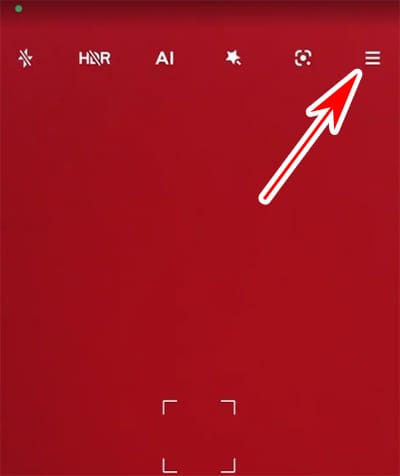
- Нажмите Настройки.

- Перейдите в параметр водяной знак.
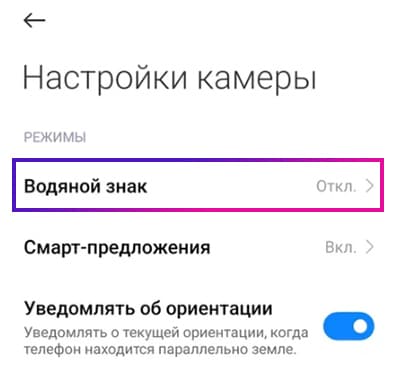
- Включите отображение даты и времени в телефоне.
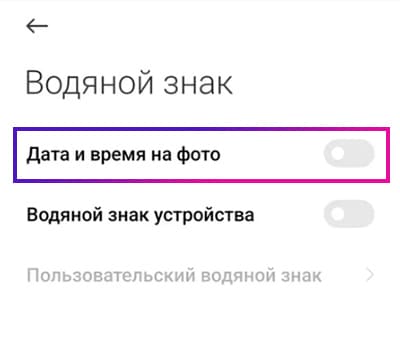
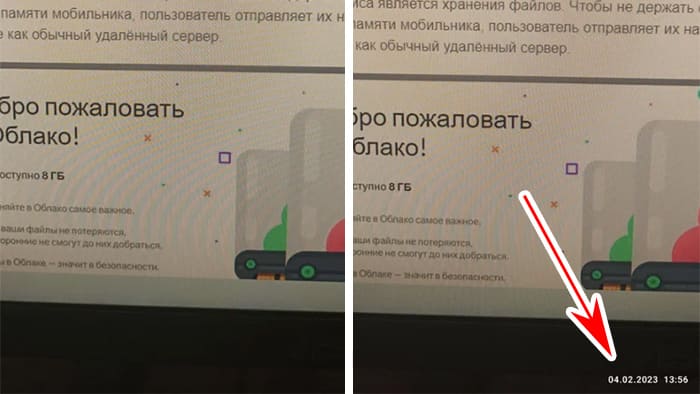
Фирменные устройства могут содержать дополнительный тумблер для включения логотипа. Если вы хотите, чтобы он отображался на фотографиях, активируйте и его. Если необходимо отключить показ времени и даты, пройдите те же шаги в приложении Камера и отключите этот слой информации на изображениях. Если вы не знаете названия своего мобильного телефона и версию Andorid – здесь подсказка.
Приложение дата и время на фотографии для Андроида
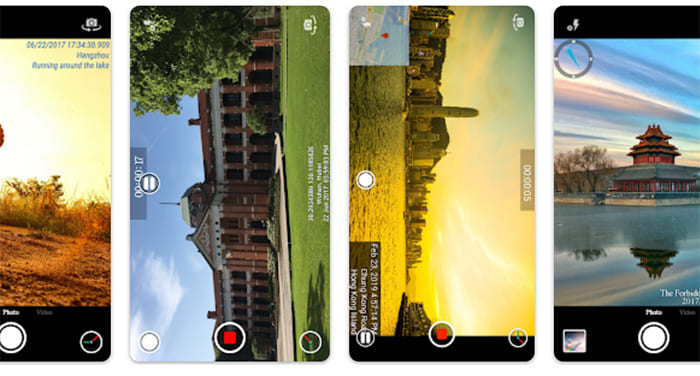
Камера телефона может не иметь автоматической маркировки изображений. Водяного знака нет на устаревших и малоизвестных брендах устройств Андроид. Но и в этом случае у владельца есть возможность включить функцию через приложение TimeStamp Camera – скачайте по ссылке из Google Play. В нём есть функции:
- Установки временной метки в любых местах фото: по углам, по центру, справа/слева, вверху и т.д.
- Может автоматически добавлять местоположение и прочую информацию камеры
- Поддерживает водяной знак на видео
- У вас будет возможность написать текст метки вручную
- Добавление в метку эмодзи и других графических элементов
- Экономный для аккумулятора режим
- Настройка ориентации фотографии
- Функция захвата видео
- Приложение позволяет сохранять фото с метками на карту памяти
TimeStamp является бесплатной программой с множеством полезных настроек. Установите её на свой телефон и включите дату и время, а также другие мета-данные.
Как в Айфоне включить водяной знак на фото
Apple здесь руководствуется своими взглядами на водяной знак. Разработчик решил не предоставлять такой возможности в телефоне. Ни в одной из версий IOS не было добавлено функции ватермарки с датой и временем. Если вам нужно на фотографии оставить их, придётся в редакторе писать от руки после съёмки или использовать приложения вроде DataCam из App Store.
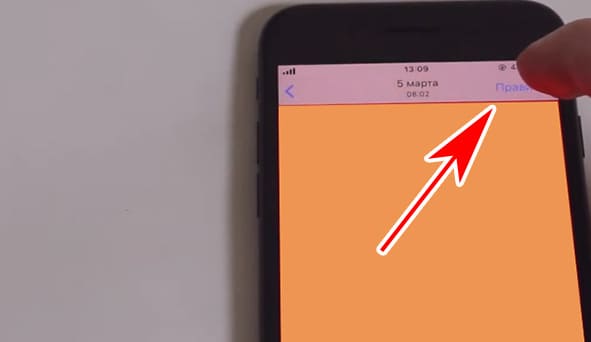
Чтобы нанести на фото слой с датой и временем в смартфоне, откройте галерею. В ней выберите фотографию для просмотра и нажмите на кнопку Править (Edit) в правом верхнем углу. Если кнопки нет, прикоснитесь к экрану для отображения панели управления. В инструментах есть карандаш, кисть для рисования либо используйте текст.
Как посмотреть, когда было сделано фото
Любое изображение содержит в себе скрытые данные, которые незаметны при просмотре. Несмотря на это их легко увидеть в мобильном телефоне через галерею и для этого не понадобятся специальные приложения.
- В смартфоне откройте галерею.
- Выберите для просмотра интересуемое фото.
- Нажмите на кнопку меню в панели управления.
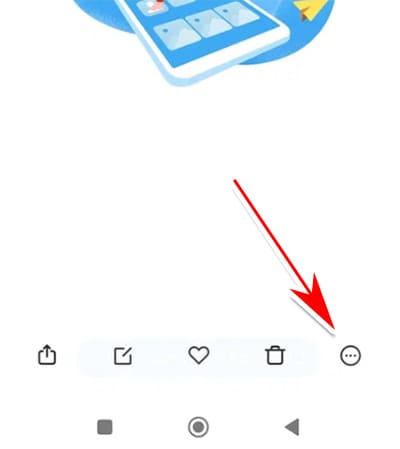
- Перейдите в Сведения изображения.
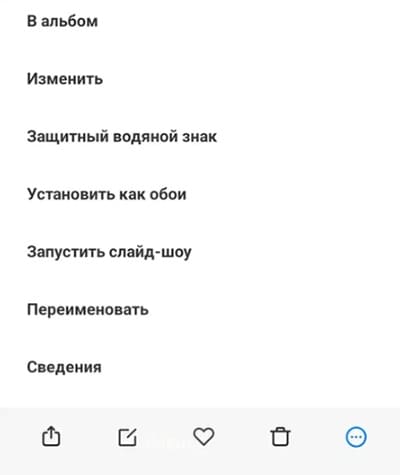
На экране вы сможете увидеть дату и время, а также название снимка и его разрешение. Дополнительно отображается место хранения файла в памяти смартфона Андроид. 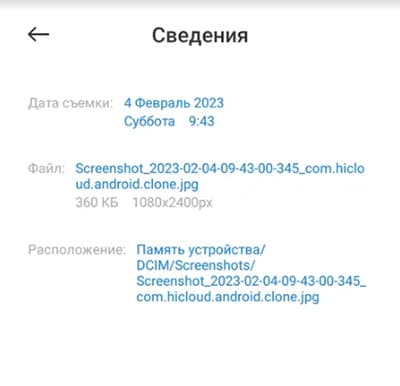 Если необходимо изменить метаданные, прикоснитесь к дате съёмки и введите свою.
Если необходимо изменить метаданные, прикоснитесь к дате съёмки и введите свою. 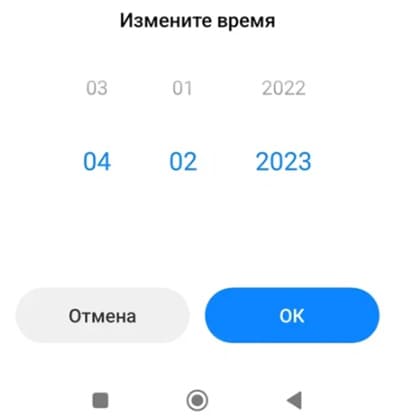 После сохранения будет создан новый файл. Система автоматически разместит его внизу списка фотографий в галерее, так как сортировка по умолчанию ориентируется на время.
После сохранения будет создан новый файл. Система автоматически разместит его внизу списка фотографий в галерее, так как сортировка по умолчанию ориентируется на время.
Добавить дату и время на изображение онлайн
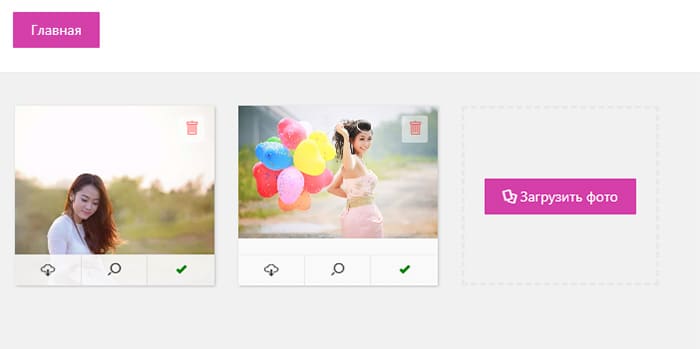
В галерее телефона Андроид есть инструмент Редактирование. С его помощью вы можете вручную написать дату и время. Если такой функции в вашем телефоне нет, используйте онлайн-приложение. Для примера можно воспользоваться программой по ссылке. Перейдите по адресу и нажмите на кнопку для добавления своей картинки.
Выберите её в списке, чтобы перейти к редактору.
- Слева в панели программы напишите текст или дату, и она сразу появится на фото.
- Отрегулируйте слой так, как вам необходимо. В настройках можно изменить цвет текста, выбрать другой шрифт, размер изображения.
- Если водяной знак устраивает, нажмите вверху кнопку Сохранить.
Это не единственный редактор в интернете, если возникают проблемы с доступом, используйте другое из поиска.
- Лучшие игры с интересным сюжетом для телефона Андроид;
- Как в телефоне пользоваться Тиндером;
- Avatarify – скачать приложение, которое умеет оживлять портреты.
Источник: lepzon.ru
3 основных способа добавить отметку времени к фотографиям на Android
За последние пару итераций скромная камера телефона претерпела значительные изменения. Такие функции, как боке, распознавание сцены AI, водяной знак, режим красоты, теперь являются частью любых достойных телефонов. Но, несмотря на множество функций, которые предлагает стандартная камера Android, к сожалению, Timestamp не входит в их число.

Отметка времени (или дата и время, как это более широко известно), была общей функцией многих аналоговых камер. Но переход на зеркалки и, в конечном итоге, на камеры смартфонов означал, что эта маленькая функция была потеряна в процессе.
К счастью, теперь данные EXIF изображения хранят всю информацию о времени. Таким образом, даже если встроенное приложение камеры не поддерживает его, есть несколько изящных способов добавить метки времени к фотографиям на Android.

В статье эти способы разбиты на три раздела. Все трое используют сторонние приложения для выполнения этого трюка, причем процесс выполнения отличается. Кроме того, третий способ, скорее всего, покажется неожиданным, так что не забудьте прочитать до конца.
Также в Guiding Tech
1. Через стандартную камеру
Когда дело доходит до добавления меток времени, это можно сделать двумя способами – добавить метку, когда вы щелкаете по фотографии, или вообще использовать другое приложение камеры.

В этом разделе я исследую первый метод. Таким образом, рассматриваемое приложение получит доступ к собственной камере, чтобы добавить время. К счастью, процесс происходит мгновенно, и вы не узнаете о фоновой процедуре. Из множества приложений в Play Store я нашел следующие, которые выполняют свою работу, как рекламируется.
Фотографии камеры с отметкой времени
Камера с отметкой времени Фотографии – это не бесплатное приложение. Но хорошая новость заключается в том, что у него разумная цена и нет всплывающей рекламы.


Это приложение поставляется с различными шрифтов во многих стилях. Но прежде чем вы выберете шрифт, вам нужно будет вручную добавить путь к папке камеры. Если вы этого не сделаете, приложение будет добавлять водяные знаки к любым новым фотографиям, даже если это глупая пересылка WhatsApp.
Чтобы изменить путь, выполните следующие действия – проведите пальцем влево, выберите «Настройки» и нажмите на пути к папке камеры (третий вариант сверху). Откройте камеру и коснитесь случайного изображения, чтобы задать путь. Сделав это, вернитесь, выберите стиль отметки времени и выберите позицию.
 источник>
источник> 
В следующий раз, когда вы щелкаете изображение, приложение добавит метку времени через пару секунд. Кроме того, вы можете настроить метку даты и времени разными способами.
Загрузить фотографии камеры с меткой времени
Авто штамп
Следующий инструмент в нашем списке – Auto Stamper. Оно похоже на приведенное выше приложение, но ему не хватает изящества в пользовательском интерфейсе (не то чтобы вы часто использовали интерфейс приложения). Плюс к этому есть раздражающая реклама. В конце концов, это бесплатное приложение.
Auto Stamper предоставляет вам четыре варианта на выбор: Дата и время, Местоположение, Подпись и Логотип.


Нажмите на первую опцию и выберите формат даты и размер шрифта. Значок предварительного просмотра внизу даст вам представление о том, как выглядит логотип.
После этого перейдите в приложение «Камера», щелкните фотографию, и это приложение добавит отметка времени через пару секунд. Внизу вы увидите крошечное сообщение, подтверждающее то же самое.
Примечание . Обратите внимание, что приложение может работать не так, как ожидалось, если вы снимаете фотографии в режиме серийной съемки. режим.
Загрузить Auto Stamper
Также в Guiding Tech
2. Использование сторонних приложений для камеры
В отличие от вышеизложенного, следующие приложения являются сторонними приложениями для камеры. Они могут не только снимать фотографии, но и записывать временную метку в процессе.
Open Camera
Если вы любитель фотографии, вы наверняка слышали об Open Камера. Это приложение для ручной камеры сочетает в себе множество функций, таких как цветовые эффекты и настраиваемое качество JPEG, помимо ручных элементов управления, таких как управление экспозицией, ISO и баланс белого.

Камера станет простой в использовании, если вы разбираетесь в ручной фотографии. Чтобы включить отметку времени, перейдите в «Настройки», нажав на значок в форме шестеренки в правом верхнем углу. Нажмите на Настройки камеры и прокрутите вниз, пока не увидите опцию Штамп на фотографиях.


Open Camera дополнительно позволяет чтобы изменить цвет и размер шрифта по своему усмотрению. И да, нет ни рекламы, ни каких-либо глупых всплывающих окон.
Загрузить Open Camera
Временная метка камеры
Если ручная фотосъемка не для вас, вы можете попробовать свои силы в приложении Camera Timestamp. В нем есть все основные настройки камеры, такие как установка экспозиции, цветовые эффекты и таймер. . Кроме того, приложение позволяет экспериментировать с множеством форматов временных меток.
 источник>
источник> 
Все, что вам нужно сделать, это щелкнуть несколько фотографий , и приложение автоматически добавит метку времени. калли. Недостаток этого приложения очевиден – вам придется пожертвовать встроенными функциями встроенного приложения камеры.
Загрузить отметку времени камеры
PhotoStamp Camera
Последнее приложение в этом разделе – PhotoStamp Camera. Как и в приведенном выше приложении, у него есть собственный интерфейс камеры.

Отличие от отметки времени камеры заключается в том, что она позволяет вам поставить отметку о местоположении и подписи, а также дату и время.


Кроме того, вы можете изменить размер и цвет штампа. Единственное, что меня беспокоит – это реклама, которая может испортить общее впечатление.
Также на Guiding Tech
3. Instagram
Да, вы правильно прочитали. Instagram позволяет добавлять дату и время к вашим фотографиям, не беспокоясь. Лучше всего то, что вам не нужно ни скачивать никаких дополнительных приложений, ни расставаться с деньгами.

(несколько) скрытая особенность Instagram Stories заключается в том, что если вы добавляете фотографии старше 24 часов, приложение добавит собственную временную метку. Изюминка в том, что Instagram позволяет добавлять в истории фотографии разного размера, что означает, что вы можете добавлять информацию о времени как в пейзажи, так и в портреты.


Просто добавьте фото в Instagram Stories и приложение применят метку времени автоматически. Все, что вам нужно сделать, это поместить ее в любое место по вашему выбору. Нажмите на нее, чтобы изменить цвета. После этого нажмите «Сохранить», чтобы сохранить фотографию в галерее вашего телефона.

В случае пейзажных фотографий , вам нужно будет сделать дополнительный шаг по удалению дополнительных функций с помощью встроенного в ваш телефон набора для редактирования. Конечно, у этого метода есть свои недостатки. Во-первых, он обычно обрезает фотографии до указанного соотношения сторон. Во-вторых, , добавление вручную может быть неприятным делом.
Отметить все
Это было несколько способов добавить отметку времени к вашим фотографиям на Android. Эта функция особенно полезно, если вы хотите запомнить особое событие или если у вас есть привычка делиться старыми фотографиями и не хотите сбивать с толку своих подписчиков.
Какой метод вы бы предпочли? Если бы вы спросили меня, я бы порекомендовал метод Instagram для быстрого редактирования. Но если Instagram – не ваша чашка чая, тогда используйте фотографии камеры с отметкой времени.
В приведенной выше статье могут быть партнерские ссылки, которые помогают поддерживать Guiding Tech. Однако это не влияет на нашу редакционную честность. Содержание остается непредвзятым и аутентичным.
Источник: futurei.ru